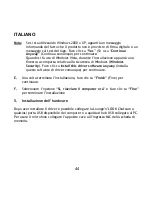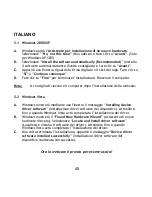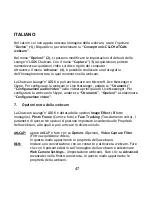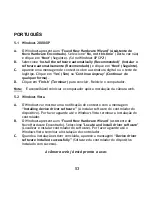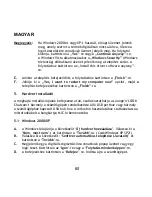ITALIANO
47
Nel caso in cui non appaia nessuna immagine della webcam, usare l’opzione
“
Device
”
(1)
(Dispositivo) per selezionare la “
Conceptronic CLLCHATCAM
webcam
”.
Nel menu “
Opzioni
”
(2)
, si possono modificare le impostazioni di default della
Lounge’n’LOOK Chatcam. Con il menu “
Capture
”
(3)
(Acquisizione) potrete
memorizzare acquisizioni video sul disco rigido del computer.
Attraverso il menu ‘
Advance
’
(4)
, è possibile realizzare una fotografia
dell’immagine mostrata in quel momento nella webcam.
La Chatcam Lounge’n’LOOK si può anche usare con Microsoft Live Messenger e
Skype. Per configurare la webcam in Live Messenger, andare su “
Strumenti
”,
“
Configurazione audio/video”
nella videata principale di Live Messenger. Per
configurare la webcam in Skype, andare su “
Strumenti
”, “
Opzioni”
e selezionare
“
Configurazione video”
.
7.
Opzioni extra della webcam
La Chatcam Lounge’n’LOOK è dotata delle opzioni
Image Effect
(Effetto
immagine),
Photo Frame
(Cornice foto) e
Face Tracking
(Tracciamento volto). I
parametri di queste tre opzioni si possono impostare accedendo alle Proprietà
della webcam, alle quali si può arrivare in diverso modo:
AMCAP:
aprire AMCAP e fare clic su
Options
(Opzioni),
Video Capture Filter
(Filtro acquisizione video).
In questo modo appariranno le proprietà della webcam.
MSN:
iniziare una conversazione con un contatto e attivare la webcam. Fare
clic con il pulsante destro sull’immagine della webcam e selezionare
Web Camera Settings…
(Impostazione webcam). Fare clic su
Advanced
(Avanzate) nella finestra mostrata. In questo modo appariranno le
proprietà della webcam.